上一篇
电脑安全 快速掌握方法,轻松实现Windows开机密码安全取消
- 问答
- 2025-08-04 11:18:25
- 5
🚀【2025年8月最新】电脑安全新动态:Win11任务栏“隐身”Bug引发热议,密码管理再升级!

家人们!微软刚推送的Win11 25H2版本更新又双叒叕翻车了😱!大量用户反馈任务栏突然“消失”,桌面只剩壁纸孤零零地望着你,不过别慌,咱们今天的主角是——如何优雅地和开机密码说拜拜!毕竟连任务栏都能玩失踪,密码这种“老古董”也该升级啦~
🔓 一、取消密码前必读:安全VS便利的天平
- 风险提示 ⚠️
取消密码后,别人开机就能直通你的电脑!建议只在私人设备或全盘加密(如BitLocker)的情况下操作。 - 替代方案 🔒
- 改用PIN码(4-6位数字,比密码好记)
- 开启Windows Hello(指纹/面部识别,秒解锁)
- 设置动态锁(手机蓝牙断开自动锁屏)
💻 二、Windows取消密码实战教程(2025最新版)
🌟 方法一:系统设置里“隐身”操作(推荐新手)
- 按下
Win + I打开设置,选择 账户 > 登录选项 - 找到 密码 板块,点击 更改
- 输入当前密码后,留空新密码栏,直接点“下一步”完成✅
(微软账户需同步到网页端取消密码)
🔧 方法二:用“魔法命令”netplwiz(老手最爱)
Win + R打开运行,输入netplwiz回车- 取消勾选 “要使用本计算机,用户必须输入用户名和密码”
- 输入当前密码确认,重启后自动登录🎉
(实测部分机型需重复勾选-取消操作才生效)
⚡ 方法三:终极重装大法(慎用!)
- 下载 小白一键重装系统(官网:www.01xitong.com)
- 制作启动U盘,重启进BIOS设置U盘优先启动
- 选择 “一键重装系统”,格式化C盘后密码自动消失💥
(数据会清空!务必提前备份!)
🚨 三、避坑指南:这些操作千万别做!
- ❌ 不要用“破解工具”暴力删密码(可能植入病毒)
- ❌ 不要在公共电脑取消密码(社死警告!)
- ❌ 不要关闭TPM/安全启动(影响系统稳定性)
📱 四、跨平台彩蛋:Mac用户也能“偷师”
- 打开 系统偏好设置 > 用户与群组
- 点击左下角锁头🔓输入管理员密码
- 勾选 “自动登录” 并选择你的账户👌
(记得开FileVault加密哦~)
🔮 五、未来趋势:密码真的要消失了吗?
微软正在力推 Passkey无密码技术,用手机扫码代替传统密码,而Win11的任务栏Bug也提醒我们:科技越智能,安全越要跟上节奏!
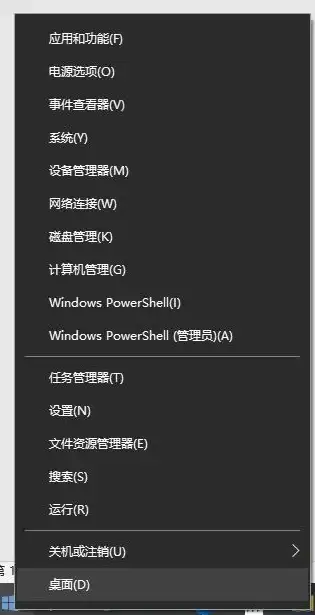
💡 :取消密码就像拆快递——图方便一时爽,但别忘了给箱子加把锁(PIN/生物识别),现在就去试试吧,让你的电脑“裸奔”得安全又优雅~ 🚀
本文由 业务大全 于2025-08-04发表在【云服务器提供商】,文中图片由(业务大全)上传,本平台仅提供信息存储服务;作者观点、意见不代表本站立场,如有侵权,请联系我们删除;若有图片侵权,请您准备原始证明材料和公证书后联系我方删除!
本文链接:https://vps.7tqx.com/wenda/534209.html
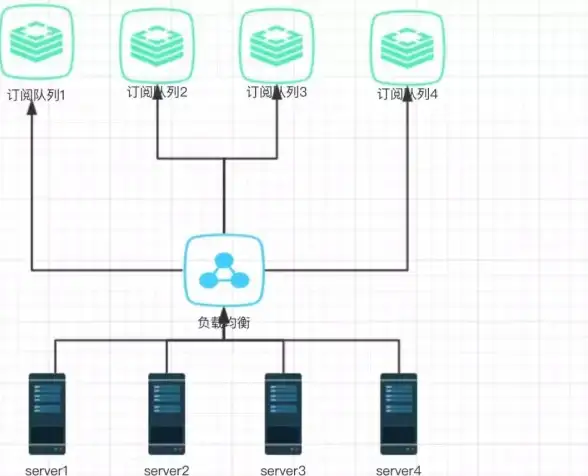
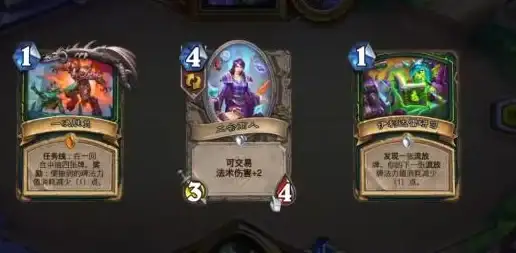
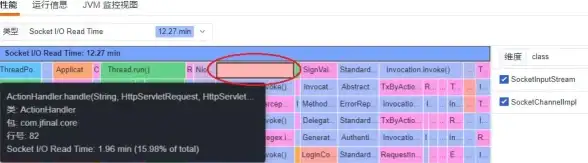

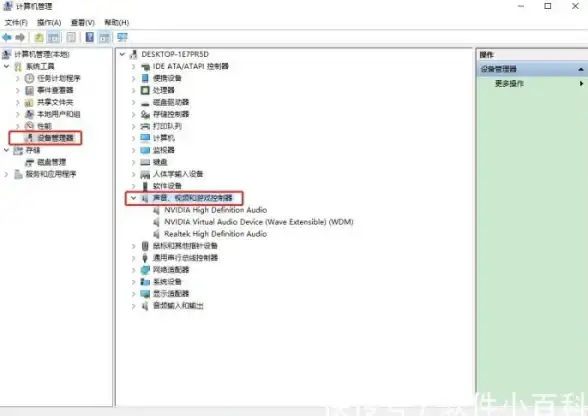



发表评论